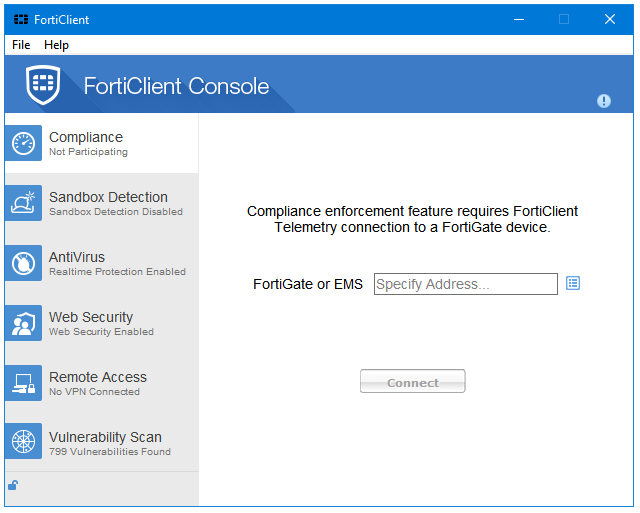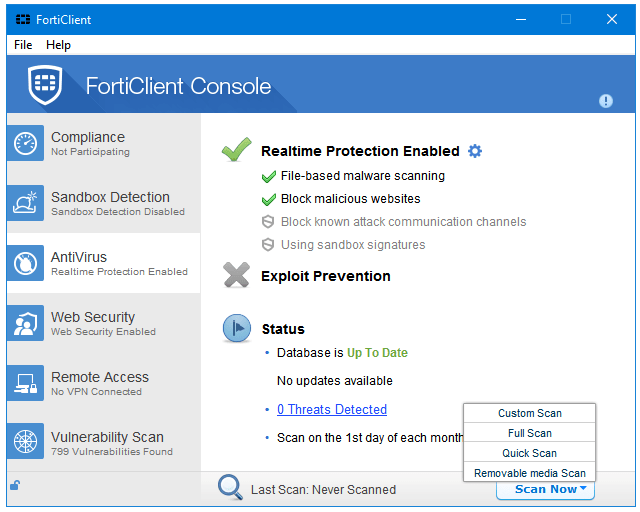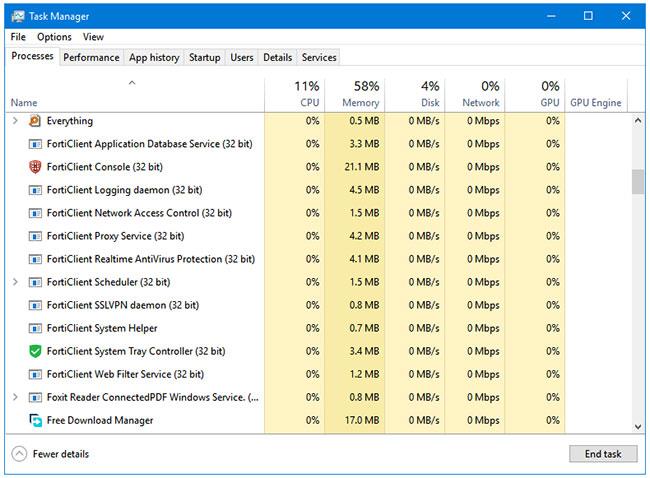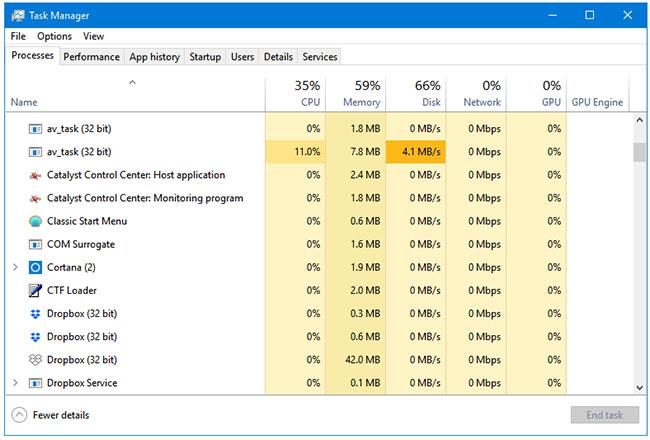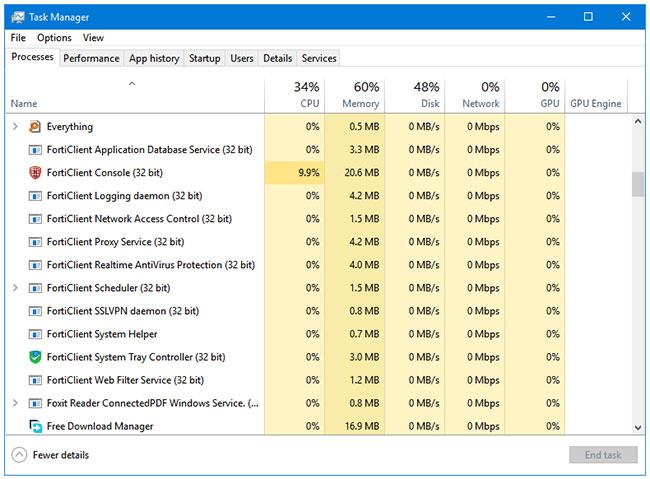FortiClient — безкоштовний антивірусний продукт від Fortinet. Fortinet відома виробництвом обладнання для кібербезпеки. FortiClient — це кросплатформна програма, доступна для Windows, macOS, Linux, Windows Phone, iOS та Android.
Особливості FortiClient
Перед встановленням основної програми FortiClient сканує систему за допомогою офлайн-інструменту сканування під назвою FortiClient Virus Cleaner . Після завершення роботи FortiClient Virus Cleaner програма встановлення FortiClient інсталює FortiClient на комп’ютері.
Кожна функція, яку пропонує FortiClient, представлена спеціальною вкладкою на лівій бічній панелі програми. Натискання на нього відкриває налаштування та деталі на правій панелі вікна програми.
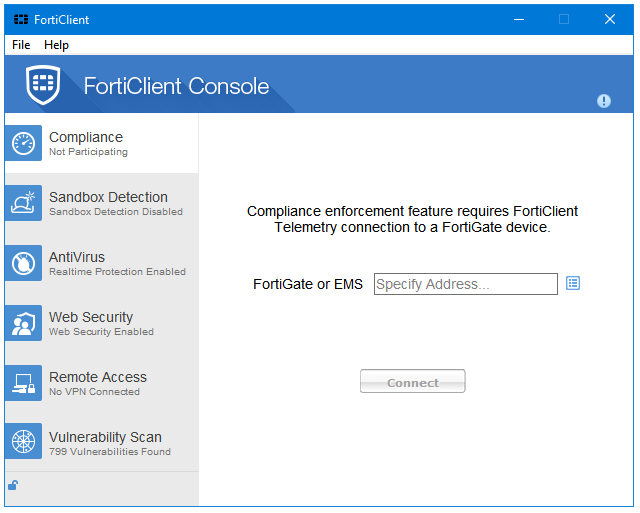
FortiClient має 6 бічних вкладок, на яких перераховані всі функції цієї програми
FortiClient має 6 бічних вкладок, на яких перераховані всі функції цієї програми.
- Відповідність
- Виявлення пісочниці
- Антивірус
- Веб-безпека
- Віддалений доступ
- Сканування вразливостей
Відповідність
Для роботи розділу Compliance потрібне обладнання Fortinet, FortiClient Enterprise Management Server (FortiClient EMS) або пристрій FortiGate.
Виявлення пісочниці
Виявлення пісочниці — ще одна функція для компаній. За допомогою Sandbox Detection FortiClient може інтегруватися з FortiSandbox, іншою технологією безпеки від Fortinet. Вам потрібно ввести адресу сервера в Sandbox Detection, щоб увімкнути цю функцію на вашому сервері. Потім ви можете вибрати бажані налаштування для різних подій у параметрах подання FortiSandbox .
Антивірус
Антивірус є основним компонентом FortiClient. Ви можете перевірити деталі компонента FortiClient AntiVirus, натиснувши кнопку Параметри , розташовану поруч із опцією Realtime Protection Enabled (або Disabled ). У розділі «Статус» відображається важлива інформація про безпеку комп’ютера, наприклад оновлення бази даних, виявлення загроз і розклади сканування.
Веб-безпека
Web Security є найпотужнішим компонентом цього програмного забезпечення. FortiClient надає домашнім користувачам брандмауер веб-фільтрації корпоративного рівня. Веб-фільтрування — це не лише функція веб-безпеки, але й функція батьківського контролю.
У опції «Захист за категорією сайту » ви можете вказати категорії веб-сайтів, які потрібно заблокувати на вашому комп’ютері чи в мережі. Тоді FortiClient заблокує всі веб-сайти, які підпадають під ці категорії. FortiClient використовує потужну базу даних Web Filter корпоративного рівня для блокування шкідливих веб-сайтів.
Віддалений доступ
Віддалений доступ — це функція віртуальної приватної мережі (VPN), яку надає FortiClient. Підтримуються обидва типи VPN: SSL-VPN і IPsec VPN.
Сканування вразливостей
Інструмент сканування вразливостей просканує систему на наявність уразливостей і захистить систему від будь-яких можливих експлойтів.
Налаштування
Натисніть параметр «Параметри» на вкладці «Файл» панелі меню програми, щоб відкрити параметри FortiClient.
Параметри FortiClient розділені на наступні 5 розділів.
- система
- Лісозаготівля
- Параметри VPN
- Параметри антивірусу
- Просунутий
Види сканування
У FortiClient доступні всі основні типи сканування. Ви можете запустити спеціальне сканування, повне сканування, швидке сканування та сканування зовнішнього носія (параметри Спеціальне сканування, Повне сканування, Швидке сканування та Сканування знімних носіїв відповідно ).
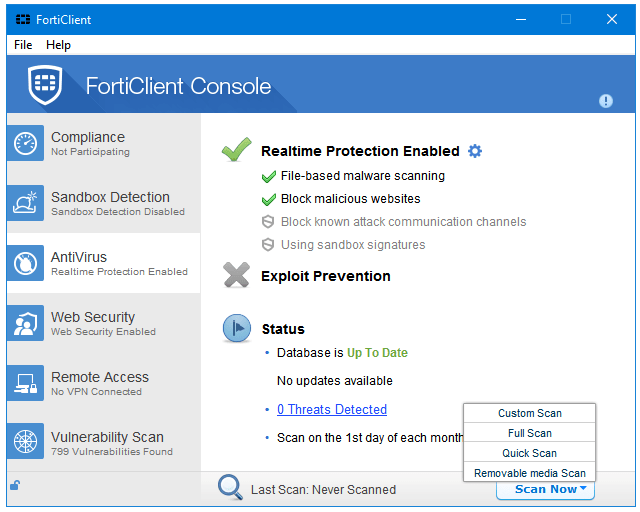
Ви можете запускати спеціальне сканування, повне сканування, швидке сканування та сканування зовнішнього носія
Вплив на систему та використання ресурсів
Використовуйте жорсткий диск
Для FortiClient немає офлайн-інсталятора. Щоб завантажити та інсталювати це антивірусне програмне забезпечення , необхідно завантажити онлайн-інсталятор . Інсталятор FortiClient завантажує сканер вірусів FortiClient і файли встановлення FortiClient . Розмір сканера становить близько 10 МБ, а налаштування — близько 30 МБ. Після встановлення та оновлення FortiClient Free Antivirus використовує приблизно 600 МБ дискового простору.
Використання процесора та оперативної пам’яті під час простою
FortiClient запускає кілька процесів у фоновому режимі. Однак вони абсолютно не впливають на продуктивність системи. Він використовує лише близько 50 МБ оперативної пам’яті. Завантаження ЦП стабільно становить 0%.
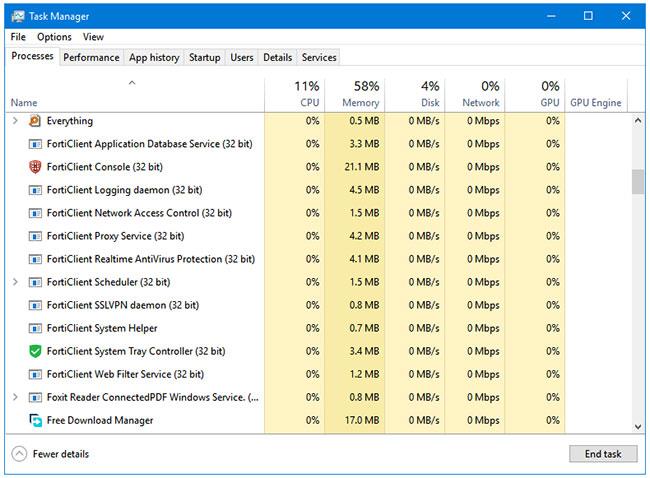
FortiClient запускає кілька процесів у фоновому режимі, не впливаючи на продуктивність системи
Використання процесора та оперативної пам’яті під час сканування
Навіть коли FortiClient сканує її, це не впливає на систему. Під час повного сканування системи він використовує лише близько 60 МБ оперативної пам’яті. Під час сканування є два процеси FortiClient, які використовують потужність процесора – av_task і FortiClient Console .
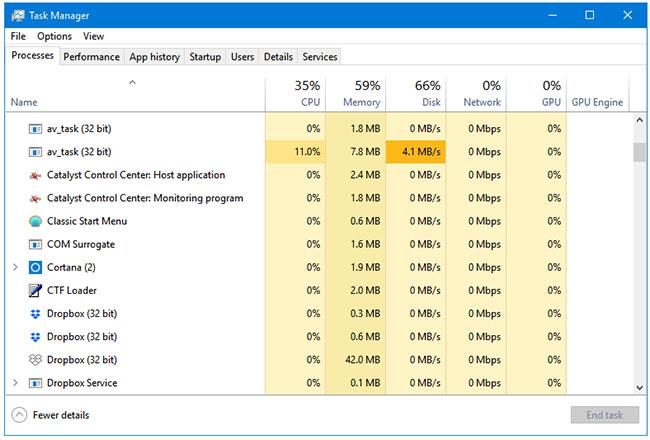
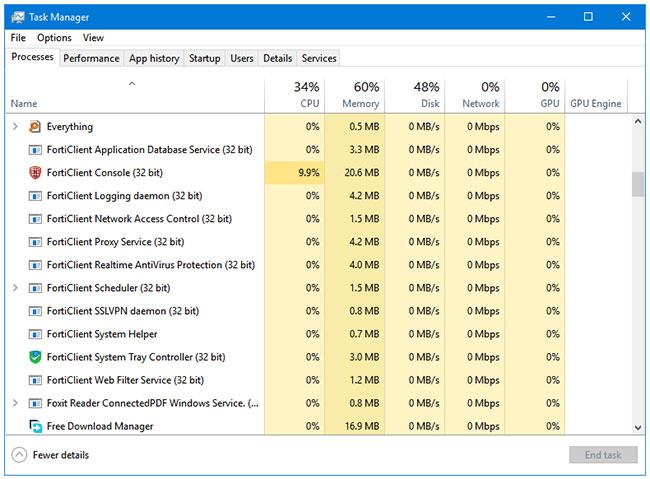
Завантаження ЦП процесом av_task коливається від 5 до 15% (стабільно близько 10%), а використання ЦП процесом FortiClient Console коливається від 8 до 12% (стабільно близько 10%). %). Таким чином, під час виконання повного сканування системи постійно використовується близько 20% потужності ЦП.
Інтерфейс користувача та простота використання
Інтерфейс дуже скромний. Все міститься в маленькому вікні програми. FortiClient має 6 бічних вкладок, які представляють кожну функцію. Натискання кожної вкладки відкриває налаштування, пов’язані з цією функцією. Синя тема дуже підходить для Windows.
Побачити більше: